10 beste filfinder programvare for PC
De nyeste versjonene av Windows 10 har forbedret søkefunksjonalitet. Windows Søk har alltid vært bra, med mange tips og triks man kunne bruke, men det var langt fra perfeksjon. Det er sant at Windows 10s søkefunksjon er mye bedre, men det kan fortsatt betraktes som sakte. Sannheten er at Windows egen søkefunksjon bare er egnet for grunnleggende og uformell bruk.
Hvis du alltid søker etter filer og mapper i hele datamaskinen, kan du vurdere å prøve noe nytt. Du kan bytte til et av disse tredjepartsverktøyene som vi har samlet for deg i listen nedenfor. Dette er robuste programmer med dusinvis av flere funksjoner i forhold til den innebygde funksjonen som datamaskinen din har for øyeblikket. Sjekk de ut!
Beste filfinder programvare for din Windows PC
Copernic Desktop Search [redaktørens valg]
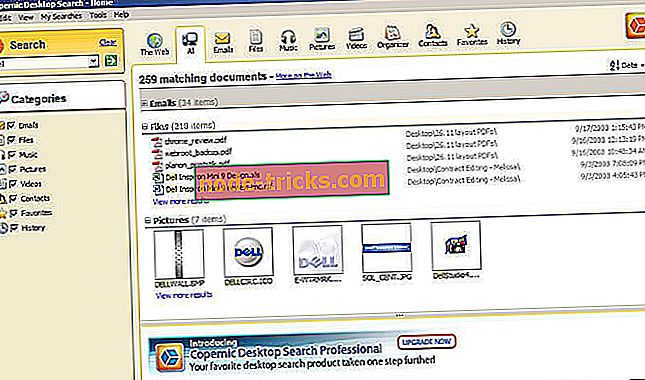
Fra alle dens funksjoner, her er de viktigste for dine daglige søkeprosesser:
- bilde tekstgjenkjenning basert på OCR-teknologi (ny funksjon!)
- over 150 filtyper til indeks (gratis versjon har rundt 120, den betalte versjonen - alle av dem)
- samtidig søk med flere stasjoner
- viser resultater akkurat som du begynner å skrive
- "Forbedre felt" lar deg lage dype søk i systemet ditt
- høyreklikk for å se kontekstmenyen (fungerer som et normalt høyreklikk i Windows)
- søk operatører: og, eller ikke i nærheten
- lave datamaskinerressurser
Dette er ikke alt Copernic Desktop Search kan gjøre på PCen, men vi lar deg låse opp alle andre funksjoner som gjør denne programvaren så god for over 4 millioner brukere over hele verden.
- Sjekk nå Copernic Desktop Search
Aten Software File Finder

Aten File Finder er et program som gir et svært effektivt grensesnitt som raskt finner filene dine. Det er veldig nyttig, spesielt når du ikke vet nøyaktig navnet på filen du vil finne. Det kommer også til nytte hvis du eier en stor samling uorganiserte filer, inkludert filmer, musikk, bilder eller kildekoden. Søket utføres på hvert tastetrykk, og på denne måten kan du utføre søk så fort du skriver.
Programmet tilbyr flere funksjoner for å overbevise deg om å bytte fra den vanlige Windows-søkefunksjonen. Her er de primære funksjonene og fordelene:
- Du trenger ikke å installere programmet da alt du trenger å gjøre er å laste ned og klikke på filen.
- Programvaren er grunnleggende, og du må bare velge en disk og klikke på den for å få programmet til å søke etter filer.
- Fil Finder kan sitte på toppen av alle appene du jobber med, slik at søkene dine blir enklere.
Ulempen ved programmet er mangelen på mer avanserte funksjoner, for eksempel å søke etter filer med bestemte utvidelser eller størrelser. Alt i alt, hvis du leter etter et søkeverktøy som alltid er på topp, kan du prøve denne programvaren.
Alt
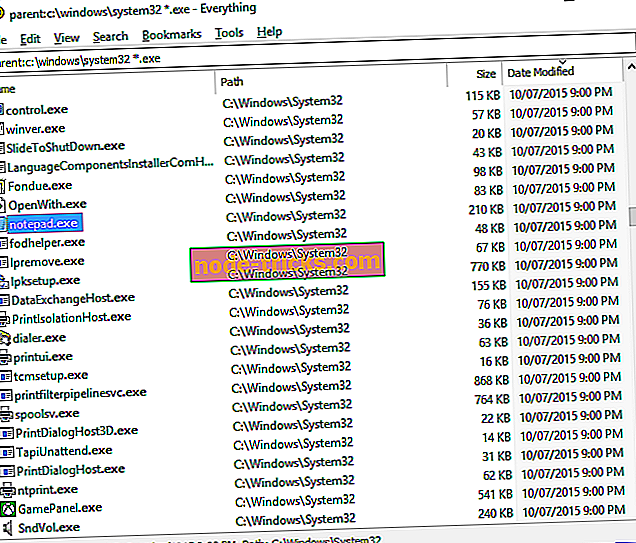
Alt er et gratis filsøkverktøy for Windows, og det har et rent programgrensesnitt som støtter mange fantastiske funksjoner.
Her er de viktigste:
- Du kan bruke programmet til å søke filer fra Windows-høyreklikk-kontekstmenyen og finne filer på flere NTSV-stasjoner samtidig, både interne og eksterne.
- Når du begynner å søke, vises resultatene øyeblikkelig, og det er ikke nødvendig å vente eller trykke Enter.
- De nylig endrede og tilføyde filene vil bli lagt til i programmet i sanntid, så du må ikke manuelt omregistrere databasen. Det tar bare et sekund å indeksere rundt en million filer.
- Alt har en veksle i programmets innstilling som du kan bruke til å ekskludere noen system, egendefinerte eller skjulte filer og mapper fra søkeresultatene dine for å begrense søkene dine.
- Programmet inneholder også en HTTP- og FTP-server, slik at du kan få tilgang til filene på nettverksbaserte datamaskiner som har programmet installert også.
- Programmet er gratis for kommersiell bruk, og det inkluderer et bærbart nedlastingsalternativ.
- Alt lar deg lagre søk som bokmerker for enklere tilbakekalling.
Ashisoft's Duplicate File Finder
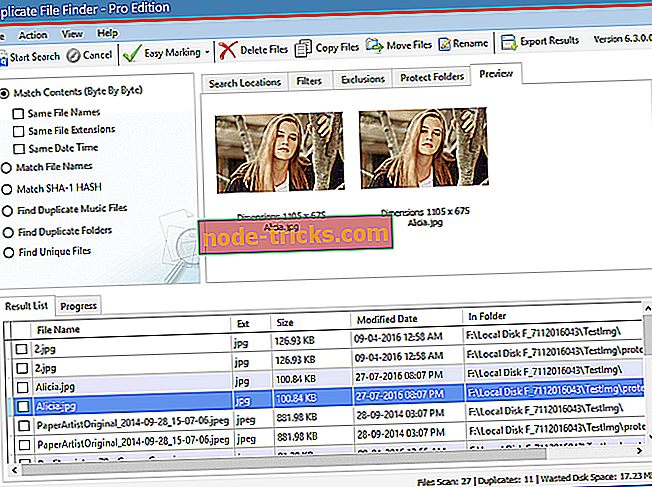
Duplicate File Finder er en gratis app som hjelper deg med å finne og fjerne dupliserte filer. Den støtter et ubegrenset antall filer, mapper og stasjoner også. Duplikatfiler kan komme inn på systemet ditt på forskjellige måter, og det er viktig å vite at datamaskinen ikke er fullstendig optimalisert før du har eliminert alle duplikater fra den.
Her er programmets hovedtrekk og fordeler:
- Det vil finne dupliserte bilder, sanger, dokumenter, MP3-filer, regneark og mer.
- Programmets grensesnitt er enkelt å bruke, og filene og mappene dine er fullt beskyttet.
- Programmet kan eksportere en liste over dupliserte filer til CSV, HTML og TXT.
- Etter at det har funnet duplikatene, vil programmet slette dem for deg selvfølgelig med din godkjenning.
- Ved å fjerne dupliserte filer, vil du kunne frigjøre litt plass på harddisken din og for å unngå forvirring når du leter etter en bestemt fil.
De fleste brukere fant programvaren en rask, nøyaktig og utmerket løsning for bortkastet diskplass. På den annen side trekker noen brukere oppmerksomhet på at det er best å kjøpe Pro-versjonen i stedet for den gratis, på grunn av flere funksjoner som følger med den.
Wise JetSearch
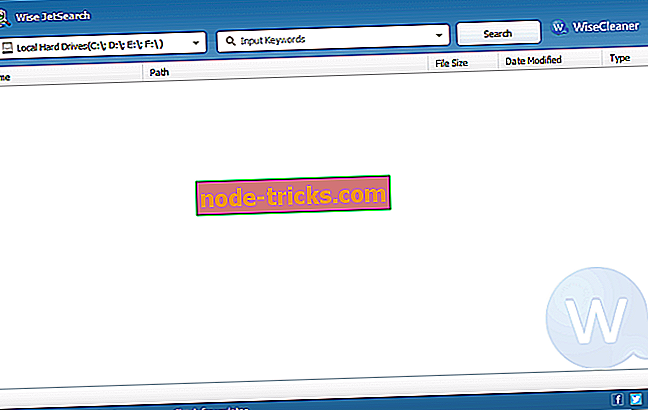
Wise JetSearch er et annet gratis filsøkverktøy som du kan bruke til å søke etter filer på en hvilken som helst vedlagt stasjon fra Windows uten å bruke mange ressurser.
Her er de viktigste funksjonene:
- Programmet inneholder et enkelt og brukervennlig grensesnitt som lar enhver type bruker kjøre den, uavhengig av tidligere erfaring med datamaskiner.
- Alt du trenger å gjøre er å velge partisjonen du vil søke og skrive inn søkeordene av interesse, og deretter bare klikk Søk-knappen.
- Resultatene kommer i form av en liste med detaljer som varenavn, sti, størrelse, datoen da den ble sist endret.
- Søkeresultatene kommer opp veldig fort, og det er et lite panel som viser hvor mange elementer som ble funnet, og den nøyaktige tiden det tok for operasjonen.
- Programvaren inneholder innhold på Internett, og det støtter flere språk som kinesisk, gresk, ungarsk og thai.
Den eneste ulempen ved programmet er det faktum at den bare kan finne eksakte kamper og ikke delvise også. En annen minus kan være det faktum at det ikke inkluderer filtre for å hjelpe deg å begrense søket ditt.
FileFinder hvor som helst

Dette er det ledende Cloud Executive Search-verktøyet som brukes av ulike søkeselskaper, ifølge utviklerne. Den nettbaserte CRM brukes av over 1600 selskaper fra over 70 land, og hjelper hver og en av dem til å utføre sine prosjekter mye bedre.
Det er to versjoner av FileFinder hvor som helst:
- FileFinder Anywhere Essentials : Dette er den enkle nettleserbaserte webappen som kan skryte av integrasjon med Microsoft Outlook.
- FileFinder Anywhere Premium : Det er designet for å møte behovene til mer krevende selskaper med alle fordelene med Essentials pluss et ekstra skrivebordsprogram med flere funksjoner som KPI-styring og rapportskriving.
Her er hovedtrekkene til dette verktøyet:
- Programvaren lar teamet ditt jobbe på nesten alle enheter.
- Du kan jobbe med søkeoppgaver og oppdatere databasen uten å forlate Outlook-innboksen på enheten din.
- Programvaren kan utnytte kraften i nettet og sosiale medier for raskt å kildes informasjon om personer og selskaper som er langt utover internt hentet informasjon.
- Programmet administrerer søk og forretningsutvikling, og overvåker også ytelsen via en rekke KPIer.
- Programmet genererer gode klientrapporter, inkludert muligheten til å eksportere data direkte til Word, Excel og mer.
Ava Finn
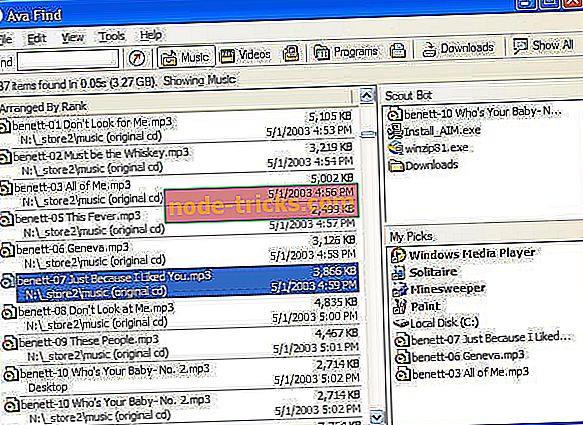
Dette er et enklere filsøkverktøy, og det er begrenset i de fleste av dens evner. Likevel vil det tilby øyeblikkelig søk og hurtige indekser. Ta en titt på de viktigste funksjonene nedenfor:
- Skift-Esc-tastaturgenveien kan raskt åpne Ava Find når det er minimert til varslingssenteret, og dette gjør det enkelt å starte et helt nytt søk.
- Du vil ha mulighetene til å kopiere banen til en fil, slette filer, se egenskapene til en fil, men disse kan bare nås i den profesjonelle versjonen, og ikke i den gratis som faktisk kan være et minus av dette verktøyet.
Sortering gjennom søkeresultater i Ava Find er ikke så intuitivt som de fleste andre appene vi har snakket om på denne listen, og dette skjer fordi du må bruke menyelementene til å gjøre det. Det er ikke noen dedikerte knapper som de som finnes i lignende apps for å søke etter filer.
Agent Ransack
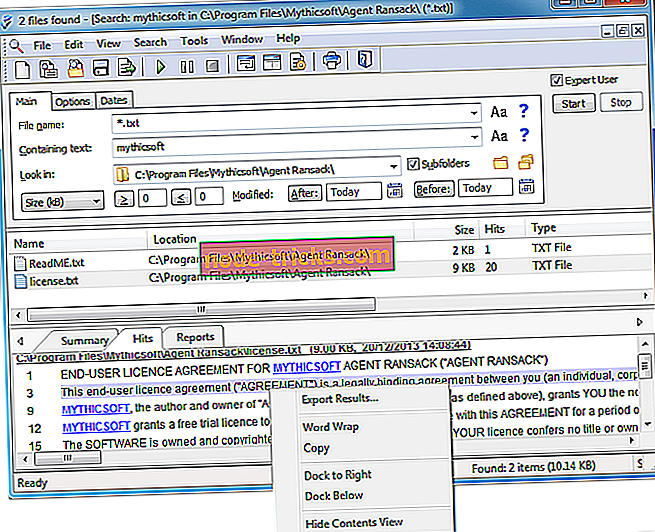
Programvaren har ikke et så vennlig brukergrensesnitt som de andre nevnte programmene har, men dets funksjoner og søkeparametere er svært detaljerte.
Her er de viktigste funksjonene i programmet:
- Før du starter et bestemt søk, kan du definere forskjellige filtre, og programmet vil bare vise de tilpassede resultatene.
- Disse filtrene inkluderer en spesifisert filstørrelse, endret dato, opprettet dato og sist tilgjengelig dato.
- DOS og boolske uttrykk er også akseptert, slik at du kan søke etter ulike søkeord, bruke jokertegn, ekskludere filtyper, og også ekskludere bestemte ord fra et søk.
- Programmet støtter kontekstmenyintegrasjon, og det kan eksportere søkeresultater.
- Programvaren kan lagre søkekriterier for flere gjentatte søk.
Autosofted Fast File Finder
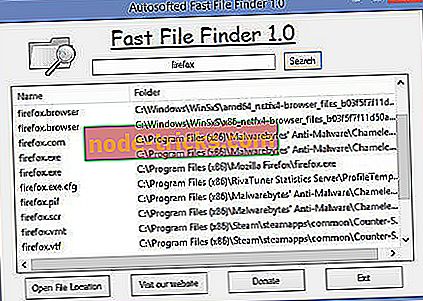
Denne er et gratis verktøy som brukes til å søke hele systemet for en spesifisert fil raskt. Når du bruker datamaskinens mapputforsker, kan prosessen vise seg å være ganske sakte, og datamaskinen din kan noen ganger fryse midt i søkeprosessen på grunn av grensene for maskinens søkekraft.
Her er de viktigste funksjonene i programvaren:
- Fast File Finder kan søke gjennom alle filene i vanligvis 30 sekunder, og i de fleste tilfeller kan den skanne alle resultater på bare 20 sekunder.
- Programmet er veldig greit, og alt du trenger å gjøre er å skrive inn søkeordet ditt og klikk på søk.
- Verktøyet er helt gratis, og når du laster ned det, er det alt du skal bruke så lenge du vil.
Sammenlignet med dette verktøyet, inneholder andre filhitsingsprogrammer vanligvis flere knapper / felt overalt, og dette kan gjøre det mer rotete og forvirrende for å finne ut nøyaktig hva de skal gjøre.
Raskt søk
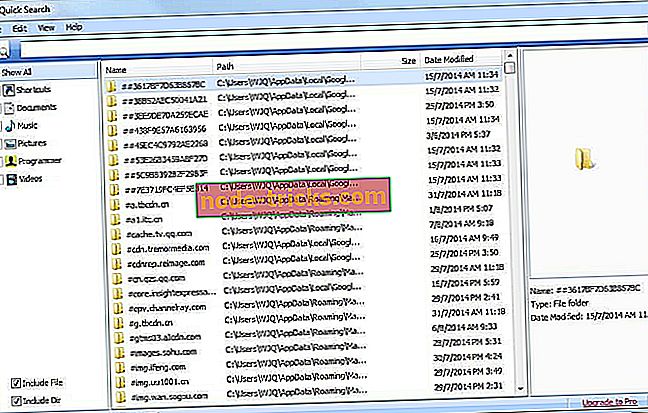
Dette er et gratis søkeverktøy levert av Glarysoft-programvarefirmaet. Sjekk ut de viktigste funksjonene i dette søkeverktøyet:
- Filene er indeksert raskt med Hurtigsøk, og de kan søkes gjennom ved hjelp av øyeblikkelig søk, og du må ikke engang trykke på enter-tasten for å se dem.
- Etter å ha åpnet programmet vil en minimert versjon av hele programmet vises nederst på skjermen.
- Når du ser etter filer fra søkeområdet, blir resultatene vist i en liten popup-skjerm for rask tilgang.
- Hvis du trykker på Ctrl-tasten, vil søkefeltet bli vist eller skjult.
- Du kan også åpne hele programmet, og du vil kunne velge et enkelt filteralternativ for å bare vise mapper, snarveier, dokumenter, videoer, bilder eller musikk fra resultatsiden.
- Programmet indekserer filer og mapper fra alle vedlagte stasjoner, og dette betyr at du kan gå gjennom alle stasjonene for å finne akkurat det du leter etter.
De fleste brukere har funnet dette søkeverktøyet for å være en overbevisende som lar deg lokalisere filene nesten umiddelbart fra skrivebordet ditt.
Softpedia garanterer at Quick Search 5.0.1.49 er 100% CLEAN, noe som betyr at den ikke inneholder noen form for skadelig programvare, inkludert spionprogrammer, virus, trojanere og bakdører, slik at du ikke trenger å bli stresset om problemet.
TextCrawler
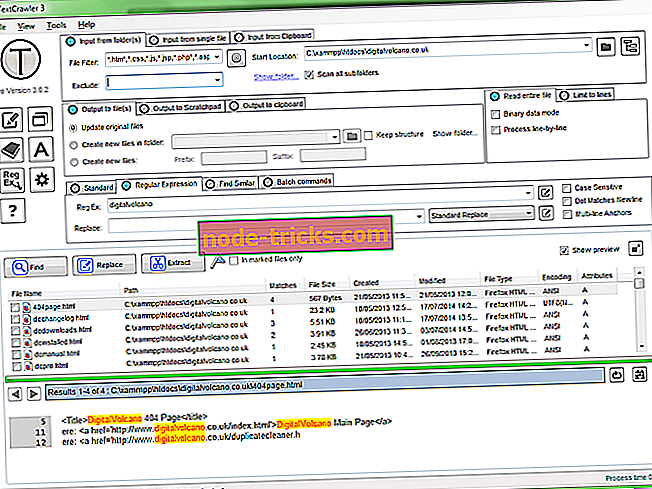
Denne programvaren er litt annerledes enn de vanligste filsøkverktøyene, og vi vil også fortelle deg årsaken, og vi vil vise hovedtrekkene til programmet:
- I stedet for å se etter en fil etter et bestemt navn eller en dato, utføres søket for å finne tekst som faktisk er inne i en fil.
- Programmet er praktisk talt et filsøkprogram, og det er viktig å vite at søket utføres på innholdet i filen og ikke dets navn.
- Du kan pakke ut og erstatte tekst.
- Du kan kjøre batchkommandoer mot filer.
- Du kan enkelt se en forhåndsvisning av teksten som ble funnet i en fil før du får åpne den aktuelle filen.
- Du kan bruke TextCrawler i kommersielle og ikke-kommersielle innstillinger.
Dette er punktet der listen vår avsluttes, og hvis du føler at Windows-navigering og søking ikke er god nok for deg, bør du definitivt prøve ut ett eller flere av disse verktøyene som er oppført ovenfor. Du kan kanskje finne et tredjepartsverktøy som vil forbedre Microsofts mangler.








